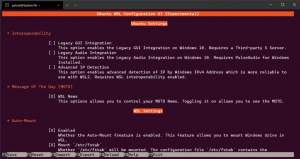Wyłącz wymuszanie podpisów dodatków w Firefoksie 49 i nowszych
Począwszy od Firefoksa 48, Mozilla wprowadziła obowiązek wymuszania podpisu dodatku. Użytkownik nie może go wyłączyć za pomocą flagi about: config ani w żaden inny sposób. Oto hack, który pozwoli Ci ominąć ten wymóg i zainstalować niepodpisane dodatki w przeglądarce.
Reklama
Chociaż Firefox jest teraz dostępny bez opcji korzystania z niepodpisanych dodatków, istnieje wiele sposobów na ominięcie wymogu podpisu dodatku. Jeden z nich obejmuje skrypt systemowy, który określa, które obiekty przeglądarki powinny żądać podpisu cyfrowego. Jeśli zmodyfikujesz skrypt, będzie można zainstalować dodatki. Postępuj zgodnie z poniższymi instrukcjami.
Wyłącz wymuszanie podpisów dodatków w Firefoksie 49 i nowszych
- Otwórz Notatnik i wklej następujący tekst:
// spróbuj { Components.utils.import("resource://gre/modules/addons/XPIProvider.jsm", {}) .eval("SIGNED_TYPES.clear()"); } łapać (np.) {}
- Zapisz plik pod nazwą „config.js”. Sugeruję uwzględnienie nazwy pliku w cudzysłowie w oknie dialogowym Zapisz Notatnika, jak pokazano na poniższym zrzucie ekranu. W przeciwnym razie Notatnik może dodać rozszerzenie „.txt” do nazwy pliku, dzięki czemu będzie to „config.js.txt”.

- Teraz skopiuj lub przenieś utworzony plik config.js do następującej lokalizacji.
W 32-bitowym systemie Linux:/usr/lib/firefox-VERSION
W 64-bitowym systemie Linux:
/usr/lib64/firefox-VERSION
W systemie Windows 32-bitowym:
C:\Pliki programów\Mozilla Firefox
W 64-bitowym systemie Windows
C:\Pliki programów (x86)\Mozilla Firefox


- Utwórz ponownie nowy plik tekstowy w Notatniku z następującą zawartością:
pref("ogólne.config.obscure_value", 0); pref("ogólny.config.nazwapliku", "config.js");
- Zapisz powyższy tekst w pliku o nazwie config-prefs.js.

- Uruchom Firefoksa i otwórz Pomoc -> Informacje o rozwiązywaniu problemów. Zostanie otwarta następująca strona:


- Przewiń w dół do wiersza „Folder profilu” i kliknij przycisk „Pokaż folder” po prawej stronie. Folder zostanie otwarty w Eksploratorze plików.

- Skopiuj lub przenieś utworzony plik config-prefs.js do tego folderu:

- Uruchom ponownie Firefoksa.
- Jeśli to nie zadziała, spróbuj umieścić plik config-prefs.js w folderze
C:\Program Files\Mozilla Firefox\defaults\pref
Następnie uruchom ponownie przeglądarkę. Dzięki naszemu czytelnikowi Macgryver za tę wskazówkę.
Otóż to. Po umieszczeniu wymaganych plików we wspomnianych powyżej lokalizacjach Firefox nie będzie wymagał podpisów cyfrowych dla dodatków. Pierwszy skrypt to plik konfiguracyjny, który czyści tablicę SIGNED_TYPES, która wskazuje przeglądarce identyfikowanie dodatków jako obiektów wymagających podpisania. Drugi plik aktywuje pierwszy skrypt.
Aby cofnąć wprowadzone zmiany, po prostu usuń te dwa pliki i uruchom ponownie przeglądarkę. Dzięki OpenNews za udostępnienie tej wskazówki.